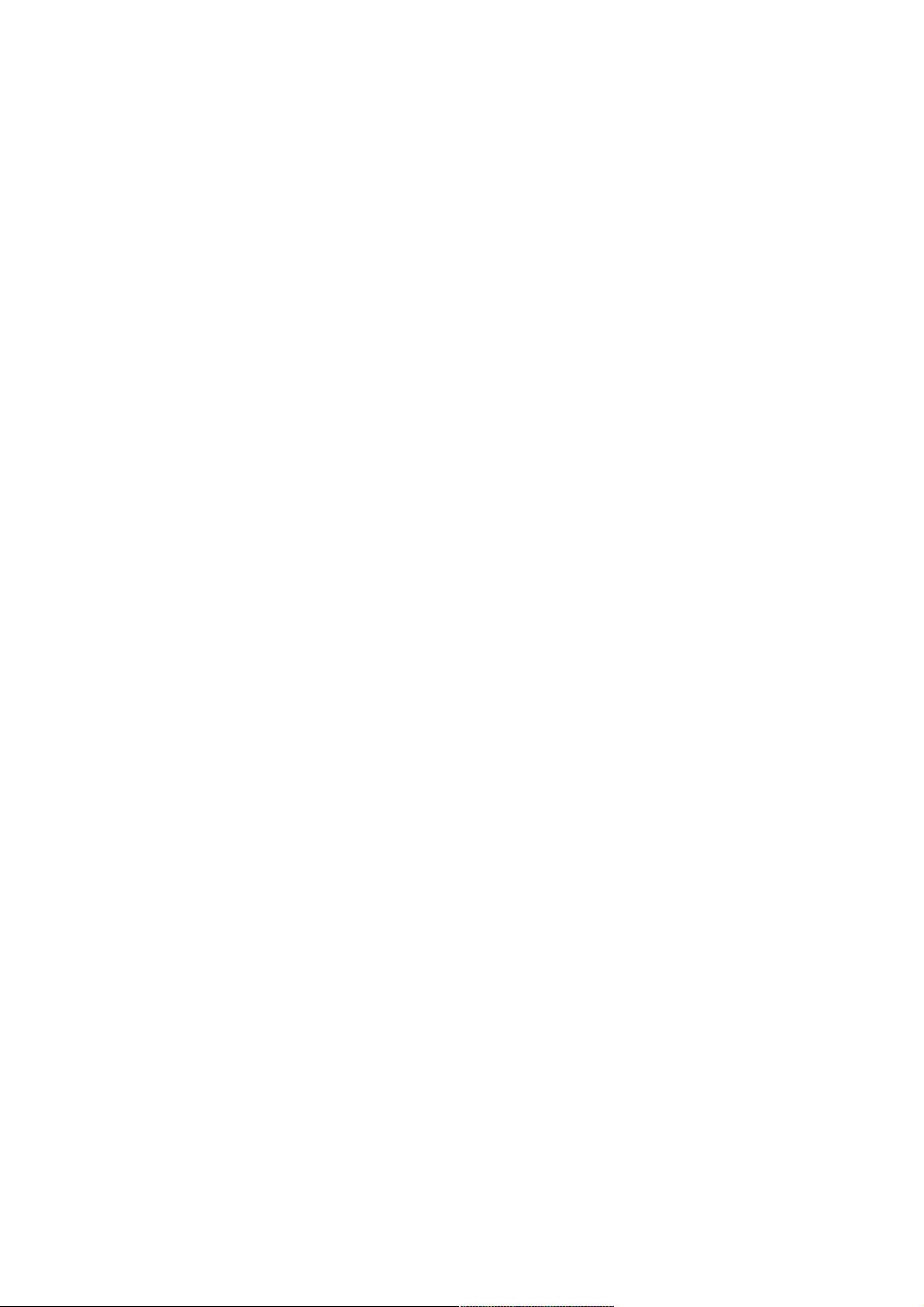Android AlertDialog详解:创建与使用步骤
174 浏览量
更新于2024-08-30
收藏 108KB PDF 举报
"这篇文章除了探讨Android的多种AlertDialog对话框效果,主要聚焦于功能最全面、应用最广泛的AlertDialog,以及如何通过一系列步骤创建它们。同时,文章提及ProgressDialog(进度条对话框)、DatePickerDialog(日期选择对话框)和TimePickerDialog(时间选择对话框)都是AlertDialog的子类,因此可以共享相同的方法。"
在Android开发中,对话框通常用于与用户交互,提供临时信息或请求用户的输入。Android系统提供了多种类型的对话框,其中包括AlertDialog、ProgressDialog、DatePickerDialog和TimePickerDialog。
1. AlertDialog是最通用的一种,可以展示各种内容,包括文本、列表、单选或多选选项等。创建AlertDialog需要以下步骤:
a. 首先,你需要创建一个AlertDialog.Builder对象,它是构建对话框的基础。
b. 然后,你可以使用Builder的setTitle和setIcon方法来定制对话框的标题和图标,这些视觉元素有助于向用户传达对话框的目的。
c. 接下来,通过Builder的setMessage方法可以设置对话框要显示的主要文本内容。
d. 设置按钮是关键一步,使用setPositiveButton和setNegativeButton来添加“确定”和“取消”按钮,分别绑定对应的点击事件。此外,还有setNeutralButton可以用来添加第三个装饰性按钮,但通常不是必须的。
e. 最后,调用Builder的create方法生成AlertDialog实例,然后通过实例的show方法将其显示在屏幕上。
2. ProgressDialog通常用于表示后台任务的进度,例如文件下载或数据加载。它显示一个旋转的指示器,可以是横条或圆圈形式,用户可以通过这个视图知道操作正在进行。
3. DatePickerDialog和TimePickerDialog则为用户提供了一个方便的方式来选择日期和时间。DatePickerDialog允许用户选择年、月和日,而TimePickerDialog让用户选择小时和分钟。这两种对话框通常在需要用户输入特定日期或时间的场景下使用。
示例代码中展示了如何创建一个简单的文本对话框,包括设置标题、图标、消息以及添加“确定”和“取消”按钮的点击事件。当用户点击“确定”按钮时,会弹出一个Toast提示用户已点击确认;点击“取消”按钮则没有任何反应。
总结起来,Android的AlertDialog及其子类是构建用户界面交互的重要组件,开发者可以根据需求灵活组合使用,以提供最佳的用户体验。正确理解和使用这些对话框可以帮助提升应用程序的用户友好性和功能性。
150 浏览量
103 浏览量
1432 浏览量
2021-03-16 上传
2015-01-22 上传
2021-12-03 上传
119 浏览量
180 浏览量
weixin_38726186
- 粉丝: 5
- 资源: 895
最新资源
- 单片机模拟I2C总线及24C02(I2C EEPROM)读写实例.doc
- you can do it
- 用Matlab扩展Excel的功能.pdf
- 线性代数3版习题详细解答
- UML Reference Manual 英文版 (pdf)
- 一些不错的开源Flex项目.txt
- 解析Linux特殊文件
- Modelsim安装步骤
- Cactus 业务流程执行平台的研究和实现
- [美]P[1].德苏泽+J.pdf
- python--Python 学习笔记
- LCD驱动显示原理及驱动开发
- Apress+-+Expert+Shell+Scripting.pdf
- Ubuntu+Server+Administration+.pdf
- Manning[1].Hibernate.Search.In.Action.Dec.2008.pdf
- Flex 3 cookbook 简体中文(全)